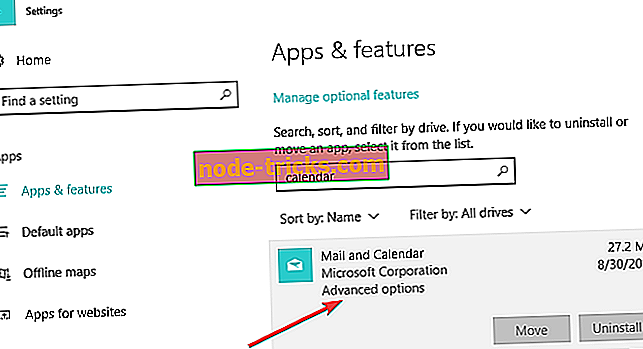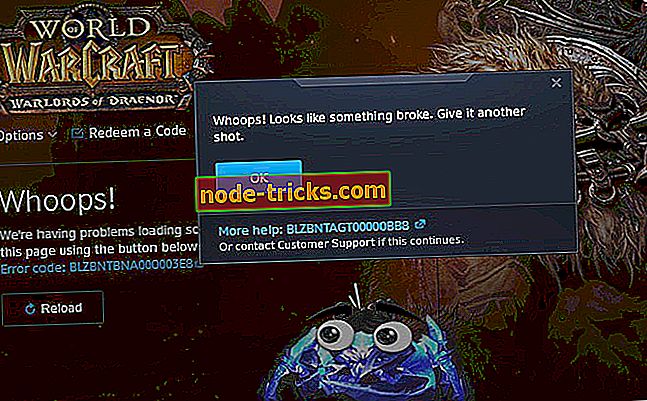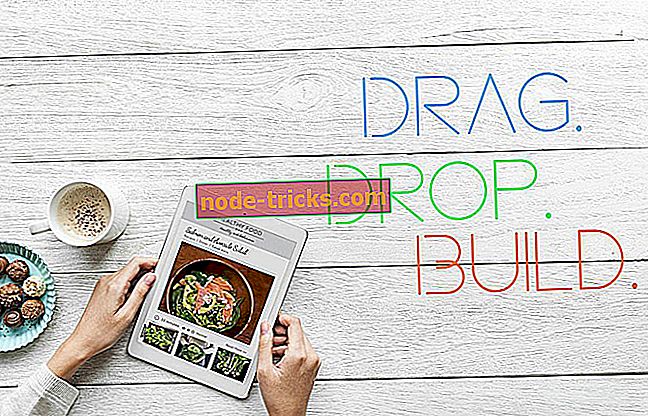FIX: Windows Calendar App Stuck pentru sincronizarea în Windows 10, 8.1
Aplicația Calendar din Windows 10 și Windows 8.1 este foarte utilă nu doar pentru căutarea zilei de astăzi, dar și pentru gestionarea sarcinilor și întâlnirilor. Dar nu vă va fi foarte util dacă nu vă puteți sincroniza sarcinile, în acest caz, consultați soluțiile din acest articol.

Problema de sincronizare cu Windows Calendar apare de obicei în Windows 8. Cu toate acestea, am găsit și câteva rapoarte despre faptul că utilizatorii au avut probleme cu sincronizarea sarcinilor lor cu aplicația Windows Calendar în Windows 10, de asemenea. Aceasta nu este o surpriză atât de mare, deoarece în Windows 10, o mulțime de oameni folosesc Cortana pentru a-și gestiona sarcinile și numirile.
Deci, de ce această problemă apare atât de des în Windows 8 și mai puțin frecvent în Windows 10? O mulțime de oameni care nu sunt mulțumiți de absența meniului Start (și este o cantitate uriașă de oameni) în Windows 8, folosiți un software terț pentru a aduce înapoi meniul Start, cum ar fi meniul Start 8. Și aici este locul unde puteți răspunde la problema dvs.
3 soluții pentru a rezolva problemele de sincronizare a aplicațiilor Windows Calendar
- Eliminați software-ul terț
- Treceți la un alt cont de utilizator
- Fixați problemele de sincronizare pentru calendarul Windows 10
Soluția 1: Eliminați software-ul terț
Din anumite motive, alternativa din meniul de pornire al terților blochează procesul de sincronizare a aplicației Windows Calendar. Deci, dacă doriți să vă puteți sincroniza sarcinile cu aplicația Windows Calendar, dezactivați sau eliminați programul de meniu Start de la terți și sincronizarea ar trebui să funcționeze.
Soluția 2: Comutați la un alt cont de utilizator
Dacă dezactivarea software-ului de meniu Start de la o terță parte nu a reușit, puteți încerca să comutați la un alt cont sau poate reinstalați aplicația Calendar.
Unii utilizatori s-au plâns, de asemenea, că după ce au dezinstalat aplicația Calendar, nu au putut să-l instaleze din nou, în acest caz încercați câteva dintre soluțiile enumerate în acest articol.
Soluția 3: Fixați problemele de sincronizare a calendarului pe Windows 10
Uneori, doar resetarea aplicației Mail and Calender va rezolva doar problema dvs. de sincronizare. În unele cazuri, dezactivarea temporară a programului Firewall poate remedia această problemă. S-ar putea să încercați și această metodă.
Iată cum puteți să resetați aplicația Calendar în câțiva pași simpli.
- Deschideți Setări și faceți clic pe Aplicații
- Uită-te mai departe pentru App & Features
- Selectați Mail și Calendar și faceți clic pe Opțiuni avansate
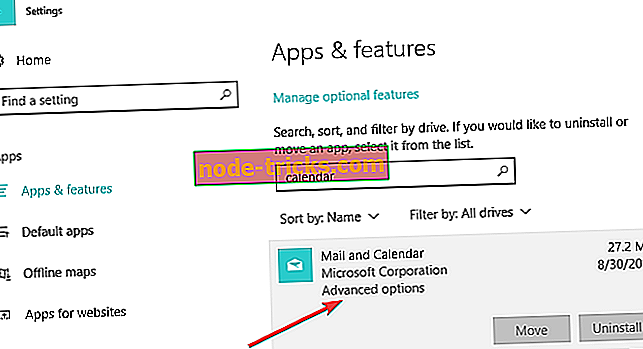
- Faceți clic pe butonul Resetare și apoi faceți clic pe butonul din nou pentru a confirma.

Asta ar fi toate, dezactivarea software-ului de meniu de pornire al terților, trecerea la alt cont sau pur și simplu resetarea aplicației ar trebui să rezolve problema sincronizării.
Dacă aveți comentarii sau sugestii sau dacă aveți altă soluție pentru această problemă, scrieți-o în comentariile de mai jos.
Nota Editorului: Această postare a fost publicată inițial în iulie 2015 și a fost actualizată pentru prospețime și exactitate.